32位arm老母鸡-玩客云养老之【宝塔面板7.7】
- 知识探索
- 2023-04-08
- 5496
本次实战参考文章
https://wangsheng.cc/post/17.html
armbian系统版本
Armbian_23.05.0-trunk_Onecloud_bullseye_edge_6.2.9.burn.img
官方下载地址:
https://github.com/hzyitc/armbian-onecloud/releases/
GitHub下载文件魔法加速
首次安装完毕ssh进入系统
root
1234
重复两次新密码
然后选择使用bash
最后新建用户的时候我们直接CTRL+C中断
ssh拉到最上面可以看到我们的系统版本是bullseye,后面选择源的时候也要对应
1.固定eth0 mac地址
/etc/network/interfaces
auto eth0 hwaddress b6:fe:cc:2f:c5:f3
注 b6:fe:cc:2f:c5:f3 是mac地址 随便设置一个
重启网络
systemctl restart NetworkManager
2 修改主机名
查看主机名
hostnamectl
修改主机名
sudo hostnamectl set-hostname onecloudX
替换为你想要为armbian盒子起的名字
/etc/hosts
将 127.0.0.1 旧主机名修改为新主机名
验证
hostnamectl
3 修改机器id
查看当前的id
cat /etc/machine-id cat /var/lib/dbus/machine-id
清空
sudo cp /dev/null /etc/machine-id sudo cp /dev/null /var/lib/dbus/machine-id
产生新的随机id
sudo systemd-machine-id-setup
4 配置好国内源
/etc/apt/sources.list
我们注释掉原来的内容,在后面新增国内源
修改好的文件内容如下:
#deb http://deb.debian.org/debian bullseye main contrib non-free #deb-src http://deb.debian.org/debian bullseye main contrib non-free #deb http://deb.debian.org/debian bullseye-updates main contrib non-free #deb-src http://deb.debian.org/debian bullseye-updates main contrib non-free #deb http://deb.debian.org/debian bullseye-backports main contrib non-free #deb-src http://deb.debian.org/debian bullseye-backports main contrib non-free #deb http://security.debian.org/ bullseye-security main contrib non-free #deb-src http://security.debian.org/ bullseye-security main contrib non-free # 默认注释了源码镜像以提高 apt update 速度,如有需要可自行取消注释 deb https://mirrors.tuna.tsinghua.edu.cn/debian/ bullseye main contrib non-free # deb-src https://mirrors.tuna.tsinghua.edu.cn/debian/ bullseye main contrib non-free deb https://mirrors.tuna.tsinghua.edu.cn/debian/ bullseye-updates main contrib non-free # deb-src https://mirrors.tuna.tsinghua.edu.cn/debian/ bullseye-updates main contrib non-free deb https://mirrors.tuna.tsinghua.edu.cn/debian/ bullseye-backports main contrib non-free # deb-src https://mirrors.tuna.tsinghua.edu.cn/debian/ bullseye-backports main contrib non-free deb https://mirrors.tuna.tsinghua.edu.cn/debian-security bullseye-security main contrib non-free # deb-src https://mirrors.tuna.tsinghua.edu.cn/debian-security bullseye-security main contrib non-free # deb https://security.debian.org/debian-security bullseye-security main contrib non-free # # deb-src https://security.debian.org/debian-security bullseye-security main contrib non-free
配置好源后
apt install apt-transport-https ca-certificates
执行更新
sudo apt update && sudo apt upgrade -y
以上源来源地址:
https://mirrors.tuna.tsinghua.edu.cn/help/debian/
5 安装python-setuptools
apt-get install python-setuptools
安装完毕后重启
reboot
6 安装宝塔
重启完毕依旧是登录到ssh
这里我推荐大家用NxShell这个软件
上传安装文件到/root
77.sh
pycryptodome-3.14.1-cp35-abi3-linux_armv7l.whl
执行安装
bash 77.sh
接下来要按y确认一次
确认后开始安装跑代码
持续时间可能需要大概两个半到三小时
安装完毕是无法启动的。
7 修复宝塔使其可用
复制下面的代码,可以一次性全部复制
粘贴到ssh回车确认安装
btpip install --upgrade pip btpip install --upgrade Pillow btpip install aliyun-python-sdk-core==2.13.35 btpip install aliyun-python-sdk-core-v3==2.13.32 btpip install aliyun-python-sdk-kms==2.15.0 btpip install bcrypt==3.1.7 btpip install beautifulsoup4==4.8.2 btpip install cachetools==4.0.0 btpip install certifi==2019.11.28 btpip install cffi==1.15.0 btpip install chardet==3.0.4 btpip install Click==7.1.2 btpip install configobj==5.0.6 btpip install configparser==4.0.2 btpip install cos-python-sdk-v5==1.9.14 btpip install crcmod==1.7 btpip install cryptography==3.2 btpip install Cython==0.29.26 btpip install decorator==4.4.1 btpip install dicttoxml==1.7.4 btpip install dnspython==1.16.0 btpip install docker==4.2.0 btpip install enum34==1.1.9 btpip install Flask==1.1.4 btpip install Flask-Session==0.4.0 btpip install Flask-SQLAlchemy==2.5.1 btpip install future==0.18.2 btpip install gevent==21.12.0 btpip install gevent-websocket==0.10.1 btpip install google-api-core==2.3.2 btpip install google-api-python-client==2.33.0 btpip install googleapis-common-protos==1.54.0 btpip install google-auth==2.3.3 btpip install google-auth-httplib2==0.1.0 btpip install google-auth-oauthlib==0.4.6 btpip install google-cloud-core==2.2.1 btpip install google-cloud-storage==1.43.0 btpip install google-resumable-media==2.1.0 btpip install greenlet==1.1.2 btpip install httplib2==0.20.2 btpip install idna==2.8 btpip install iniparse==0.5 btpip install ipaddress==1.0.23 btpip install IPy==1.0 btpip install itsdangerous==1.1.0 btpip install Jinja2==2.11.3 btpip install jmespath==0.9.4 btpip install kitchen==1.2.6 btpip install MarkupSafe==1.1.1 btpip install mongo==0.2.0 btpip install oauthlib==3.1.1 btpip install oss2==2.15.0 btpip install paramiko==2.8.1 btpip install peewee==3.13.1 btpip install Pillow==8.4.0 btpip install protobuf==3.19.1 btpip install psutil==5.8.0 btpip install pyasn1==0.4.8 btpip install pyasn1-modules==0.2.8 btpip install pycparser==2.19 btpip install pycryptodome-3.14.1-cp35-abi3-linux_armv7l.whl btpip install Pygments==2.7.4 btpip install pyinotify==0.9.6 btpip install pymongo==3.10.1 btpip install PyMySQL==1.0.2 btpip install PyNaCl==1.4.0 btpip install pyOpenSSL==20.0.0 btpip install pyparsing==2.4.6 btpip install pyPdf==1.13 btpip install PySocks==1.7.1 btpip install pytz==2019.3 btpip install pyudev==0.22.0 btpip install pyxattr==0.7.1 btpip install PyYAML==5.4 btpip install qiniu==7.5.0 btpip install qrcode==7.3.1 btpip install redis==4.0.2 btpip install requests==2.26.0 btpip install requests-file==1.5.1 btpip install requests-oauthlib==1.3.0 btpip install rsa==4.8 btpip install six==1.16.0 btpip install soupsieve==1.9.5 btpip install SQLAlchemy==1.4.28 btpip install supervisor==4.2.2 btpip install upyun==2.5.5 btpip install uritemplate==3.0.1 btpip install urlgrabber==4.1.0 btpip install urllib3==1.26.7 btpip install websocket-client==1.2.3 btpip install Werkzeug==1.0.1
以上执行时长1-2小时
安装完毕后重启bt面板
bt 1
查看默认信息
bt 14
进去宝塔后我们利用文件管理器找到/etc/rc.local文件
exit 0的上一行添加下面一行代码
/etc/init.d/bt start
记得绑定下手机号,不然执行bt修复后,就进不去了
8 宝塔安装生产环境
生产环境请在宝塔面板界面按顺序安装
Nginx -Tengine2.2.4(2.3.3)
MySQL 5.5.62
PHP-7.2
Pure-Ftpd 1.0.49
phpMyAdmin 4.9
安装完毕后重启
reboot
重启后有可能nginx因为ipv6没有配置好,未能正常启动
Nginx配置规则错误:
nginx: [emerg] invalid IPv6 address in resolver "[fe80::1%eth0]" in /www/server/nginx/conf/nginx.conf:96 nginx: configuration file /www/server/nginx/conf/nginx.conf test failed
找到这个文件
/etc/resolv.conf
注释掉 nameserver fe80::1%enp2s0
这里我们注释掉后过不久还会自动还原,依旧无法启动
修改完文件后需要锁定这个文件
sudo chattr +i /etc/resolv.conf
再重启NetworkManager发现文件不会还原了
service NetworkManager restart
接着我们再重启玩客云试试会不会出问题
reboot
至此宝塔面板安装完毕
新建一个网站试试吧!
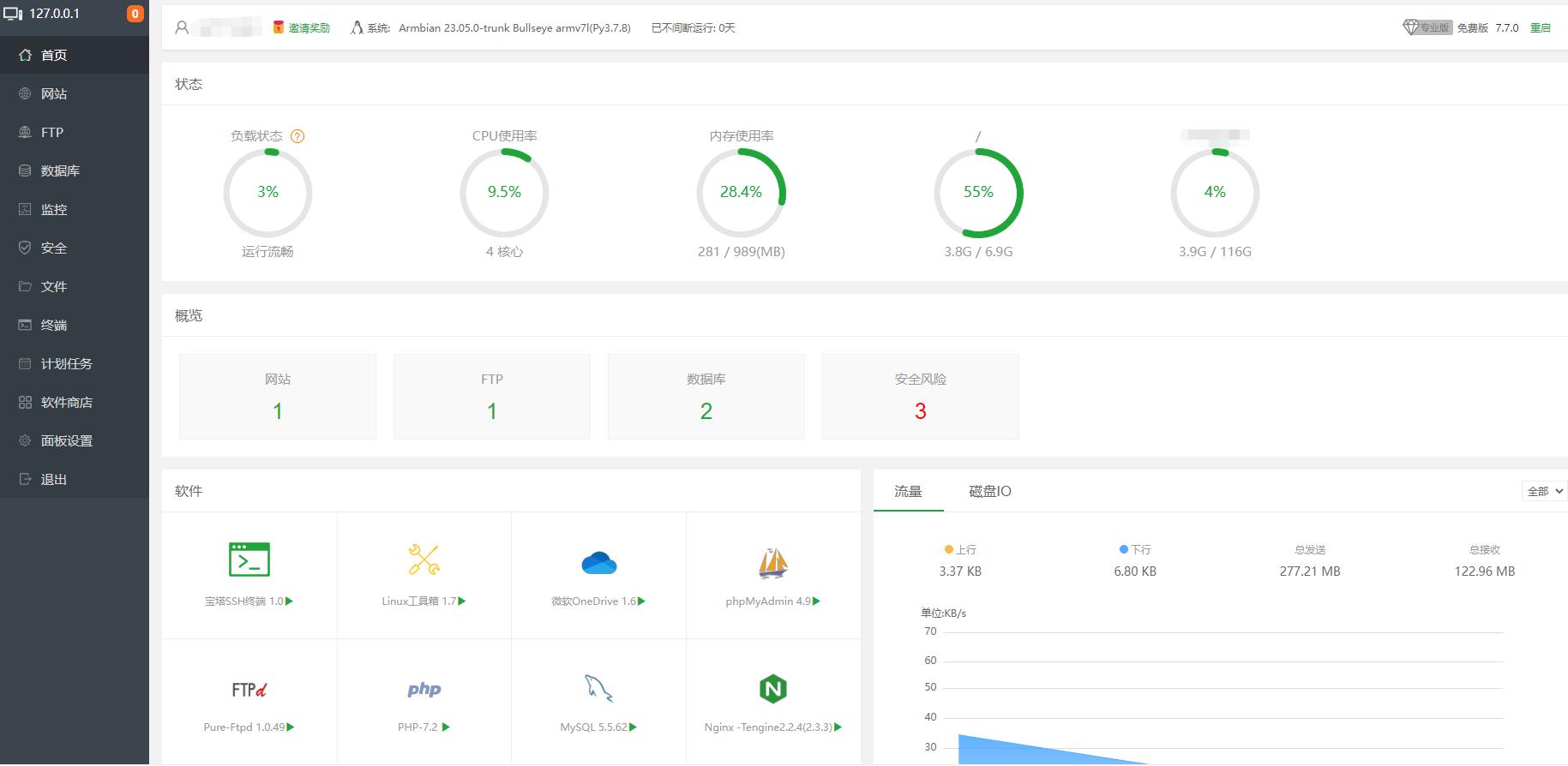
玩客云固件工具打包地址
[yk_WeChatFans]
https://www.123pan.com/s/HnzA-ZGUW.html
[/yk_WeChatFans]
发表评论